电脑关机重启然后黑屏卡住了,什么情况 Win10系统开机黑屏强制关机再重启故障原因
更新时间:2024-04-09 17:09:08作者:jiang
最近使用Win10系统开机时出现了黑屏卡住的情况,经过多次尝试强制关机再重启仍未解决,这种故障可能是由于系统文件损坏、硬件故障或者驱动程序不兼容而引起的。在遇到这种情况时,我们可以尝试进入安全模式进行故障排查,或者使用系统恢复工具修复系统文件。同时定期更新系统补丁和驱动程序也是预防此类故障的重要措施。希望以上方法能帮助您解决开机黑屏问题。

故障原因分析:
其实,该问题主要是由于Win10快速启动和你的电脑不兼容导致的。
解决方法:关闭Win10快速启动
1、单击开始菜单选择“设置”,进入到设置后选择“系统”;
2、打开系统后选择“电源和睡眠”,并在右侧选择“其他电源选项”;
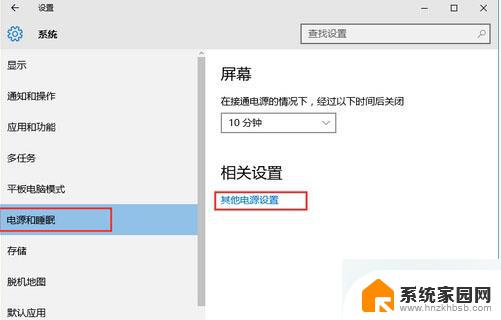
3、打开“电源选项”中找到“更改电源按钮的功能”,(这个和win8.1是一样的);
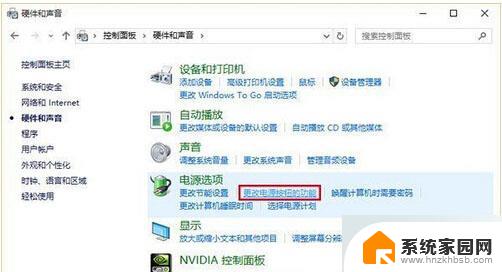
4、进入后,点击上方“更改当前不可用的设置”;
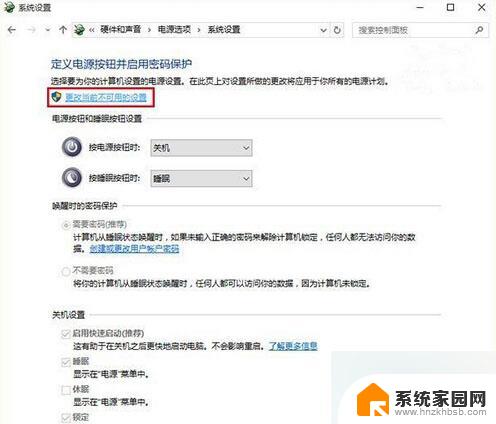
5、接着在窗口下方“关机设置”中取消勾选第一项“启用快速启动(推荐)”,点击“保存修改”即可。
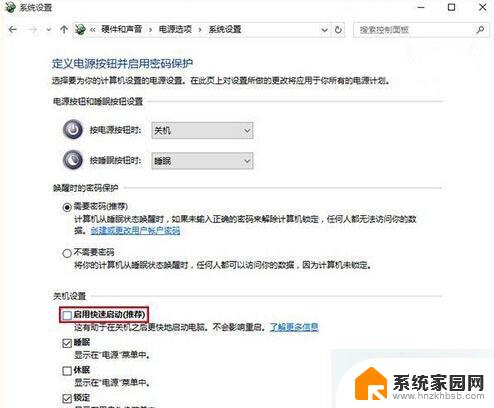
Win10系统安装KB3116869补丁失败且出现黑屏的解决方法
以上就是电脑关机重启然后黑屏卡住了的解决方法,如果你遇到这种情况,可以按照以上步骤来解决,非常简单快速。
电脑关机重启然后黑屏卡住了,什么情况 Win10系统开机黑屏强制关机再重启故障原因相关教程
- win10系统点关机后自动重启 Win10系统关机后自动重启怎么调整
- w10关机自动重启是什么 Win10系统关机后自动重启怎么处理
- 电脑更新完了重启黑屏 Win10系统更新后开机只有黑屏怎么办
- 关机总是自动重启 解决Win10系统关机后自动重启的方法
- win10黑屏重启怎么回事 电脑重启黑屏解决方法
- win10出现蓝屏笑脸 win10蓝屏笑脸提示重启故障原因
- 控制面板重启电脑 Win10系统CMD如何进行电脑关机或重启
- win10关机后一直重启 电脑关机后自动重启怎么解决
- win10黑屏假死的现象 Win10关机后屏幕黑屏无法启动怎么解决
- win10点关机后自动重启 电脑关机了又自动开机怎么办
- 电脑网络连上但是不能上网 Win10连接网络显示无法连接但能上网的解决方法
- win10无线网密码怎么看 Win10系统如何查看已连接WiFi密码
- win10开始屏幕图标点击没反应 电脑桌面图标点击无反应
- 蓝牙耳机如何配对电脑 win10笔记本电脑蓝牙耳机配对方法
- win10如何打开windows update 怎样设置win10自动更新功能
- 需要系统管理员权限才能删除 Win10删除文件需要管理员权限怎么办
win10系统教程推荐
- 1 win10和win7怎样共享文件夹 Win10局域网共享问题彻底解决方法
- 2 win10设置桌面图标显示 win10桌面图标显示不全
- 3 电脑怎么看fps值 Win10怎么打开游戏fps显示
- 4 笔记本电脑声音驱动 Win10声卡驱动丢失怎么办
- 5 windows查看激活时间 win10系统激活时间怎么看
- 6 点键盘出现各种窗口 如何解决Win10按键盘弹出意外窗口问题
- 7 电脑屏保在哪里调整 Win10屏保设置教程
- 8 电脑连接外部显示器设置 win10笔记本连接外置显示器方法
- 9 win10右键开始菜单没反应 win10开始按钮右键点击没有反应怎么修复
- 10 win10添加中文简体美式键盘 Win10中文输入法添加美式键盘步骤